Avete appena installato Kodi e non sapete cosa fare? Beh, per prima cosa impostiamo la lingua italiana e poi cerchiamo di scoprire un pò insieme come abilitare la TV nel menù principale, inserire una lista canali per la tv digitale sia, inserire i loghi canali e come caricare tante liste su Playlist Loader.
Se state utilizzando la nuova versione Kodi 17 potete seguire il video che abbiamo condiviso a fine articolo
NOVITÀ IMPORTANTE: Se non volete perdere tempo ad installare, configurare ecc. ecc., cliccate QUI ed installate la nostra Build tutta italiana. Installare Kodi non è mai stato così facile
NOTA BENE: la procedura che vi proponiamo in questo articolo consente la visione di molti canali italiani ed esteri della TV DIGITALE. Per conoscere i migliori add-on italiani date una lettura a questo articolo.
Ci sono due metodi per caricare una lista IPTV su Kodi: la prima è quella classica già vista in passato (link) in uno dei nostri primi articoli, mentre la seconda è quella tramite Playlist Loader, l’ottimo add-on che ci consente di caricare molte liste e utilizzarle semplicemente in pochi click.
IPVANISH: Vuoi navigare e utilizzare KODI in anonimato e in modo del tutto sicuro? IPVanish è la soluzione. Per info e costi date un’occhiata al nostro articolo oppure visitate la pagina ufficiale cliccando su QUESTO LINK“.
PUREVPN: Un altro ottimo metodo per navigare in anonimato e al sicuro su Kodi, Android, iOS, Firestick e tanto altro con il 10% di SCONTO. Leggi il nostro articolo oppure clicca QUI per ricevere maggiori informazioni.
Vediamo ora nel dettaglio come inserire la URL autoaggiornanti del mitico Ingogw tramite la procedura classica:
Prima di inserire le url è necessario abilitare l’add-on Client PVR e in seguito abilitare la voce TV dal Menu delle impostazioni. Per chi utilizza Windows, Mac e Android il Client PVR è già installato di default, mentre per chi utilizza Linux occorre installarlo manualmente. Trovate la guida in questa pagina.
COME IMPOSTARE LA LINGUA ITALIANA
- Scarichiamo ed Installiamo Kodi sul nostro PC o Android dal sito ufficiale e avviamolo.
- Settiamo per prima cosa la lingua italiana: andiamo su SYSTEM
- Ora su Appareance
- Ora andate su International, Language e cercate e installate la lingua Italiana
METODO 1: INSERIMENTO CLASSICO
5. Tornate indietro e cliccate su “Add-on”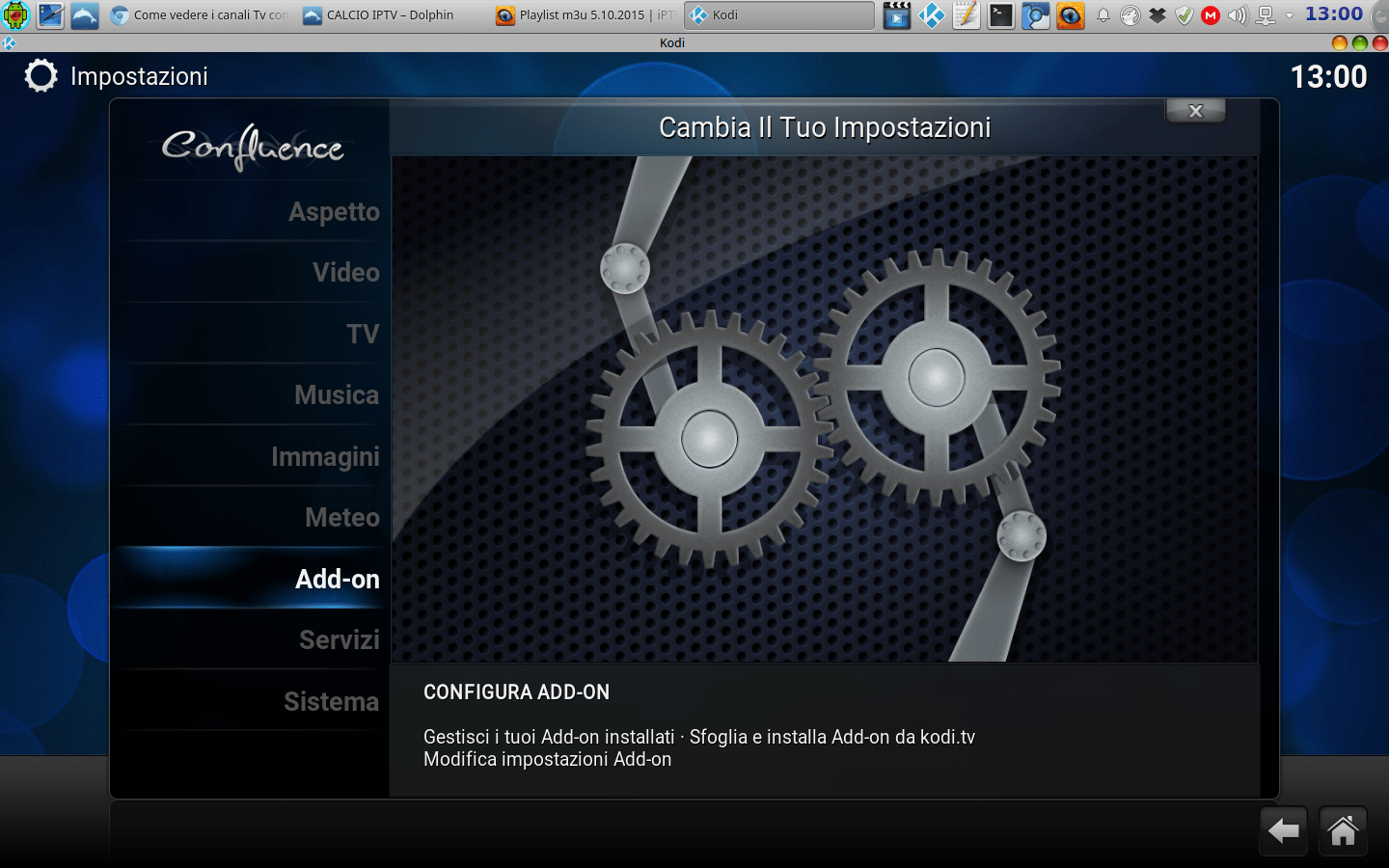 6. Cliccate su I Miei Add-On
6. Cliccate su I Miei Add-On
7. Selezionate “PVR IPTV Simple Client” o in altre versioni cliccate prima su “Client PVR“. Se utlizzate Linux, il Client PVR va installato tramite riga di comando da terminale; per info leggete QUI.

7. Cliccate su Abilita / Configura

Arrivati a questo punto possiamo inserire o un indirizzo internet (url autoaggiornate) oppure possiamo caricare un file m3u.
8. In “Generale” andate su “Posizione” e selezionate Destinazione Remota (Indirizzo Internet)

9. Ora Selezionamo “URL playlist M3U”, inseriamo la nostra url autoaggiornante con canali in chiaro:
Lista QDR Forum
http://bit.ly/qdrm3u
Ora che abbiamo inserito la nostra url o file M3U, passiamo all’abilitazione della TV in modo da poter avere l’icona nella home di Kodi; ecco come:
- Avviate Kodi e cliccate su SISTEMA
- Cliccate su TV
- In Generale abilitate la voce Abilitato
- A questo punto se avete eseguito tutti i passaggi correttamente, vedrete una notifica che vi indicherà quanti canali sono stati caricati nel Client PVR
- La nuova voce TV è ora disponibile nella home del vostro Kodi
METODO 2: INSERIMENTO URL CON PLAYLIST LOADER
- Scaricate l’add-on Playlist Loader da questo link e installatelo andando su SISTEMA Add-on / Installa da un file zip
- Da qui selezionate Playlist Loader (plugin.video.playlistLoader-1.0-6.zip) caricandolo dalla cartella nella quale l’avete scaricato
- Ok, ora che Playlist Loader è stato installato vediamo come utlizzarlo per caricare le liste IPTV o nel nostro caso URL autoaggiornanti. Tornate nel menu principale e cliccate su VIDEO / Add-on Video
- Cliccate ora su Playlist Loader
- Ora su Add a new list per aggiungere la vostra url
- Scegliete il nome della vostra nuova lista, in questo caso abbiamo scelto ITA
- Scegliamo la prima voce “New remote-list” (scegliendo la seconda invece potrete inserire un file m3u) e inserite la url vista precedentemente come potete vedere nella foto seguente.
- Confermate il tutto cliccando su Fatto e voilà, ecco la vostra lista pronta per essere gustata
ATTENZIONE: I CANALI POTREBBERO ESSERE SOGGETTI A VARIAZIONI
Come abilitare la TV su Kodi 17+
Potrebbe interessarti anche:
Kodi: EPG e Loghi canali perfettamente funzionanti
Tutto il cinema della TV Satellitare su Kodi
Come vedere film, serie tv e partite su Kodi
Stream On Demand: come scaricare un film su KODI
Per tutte le altre guide su KODI, utilizza il menu oppure clicca QUI.
Se sei soddisfatto delle nostre guide e vuoi offrirci un caffè, fai una piccola donazione oppure visitaci senza Adblock








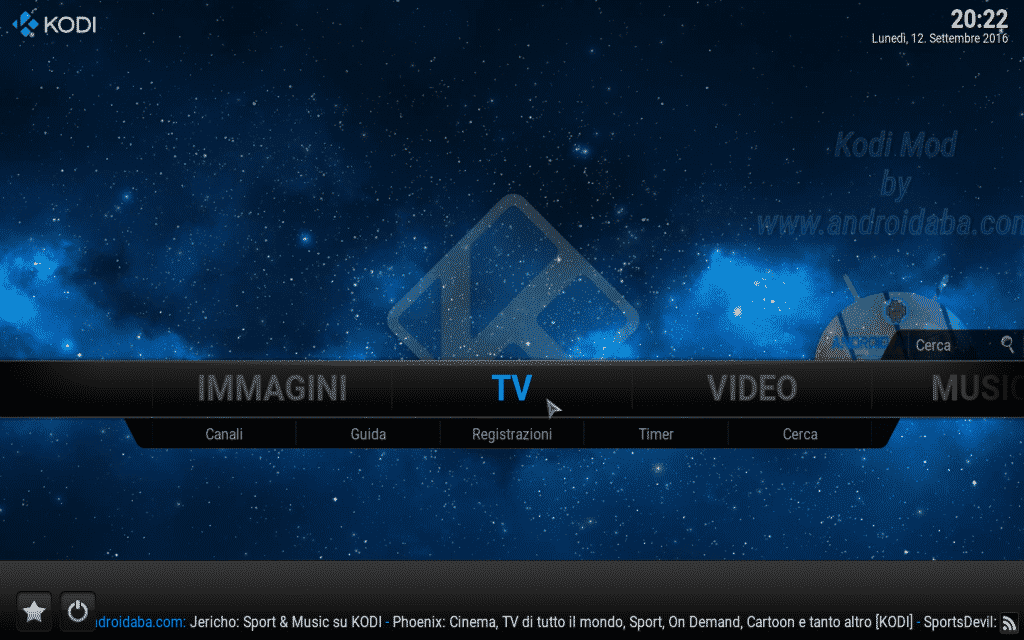


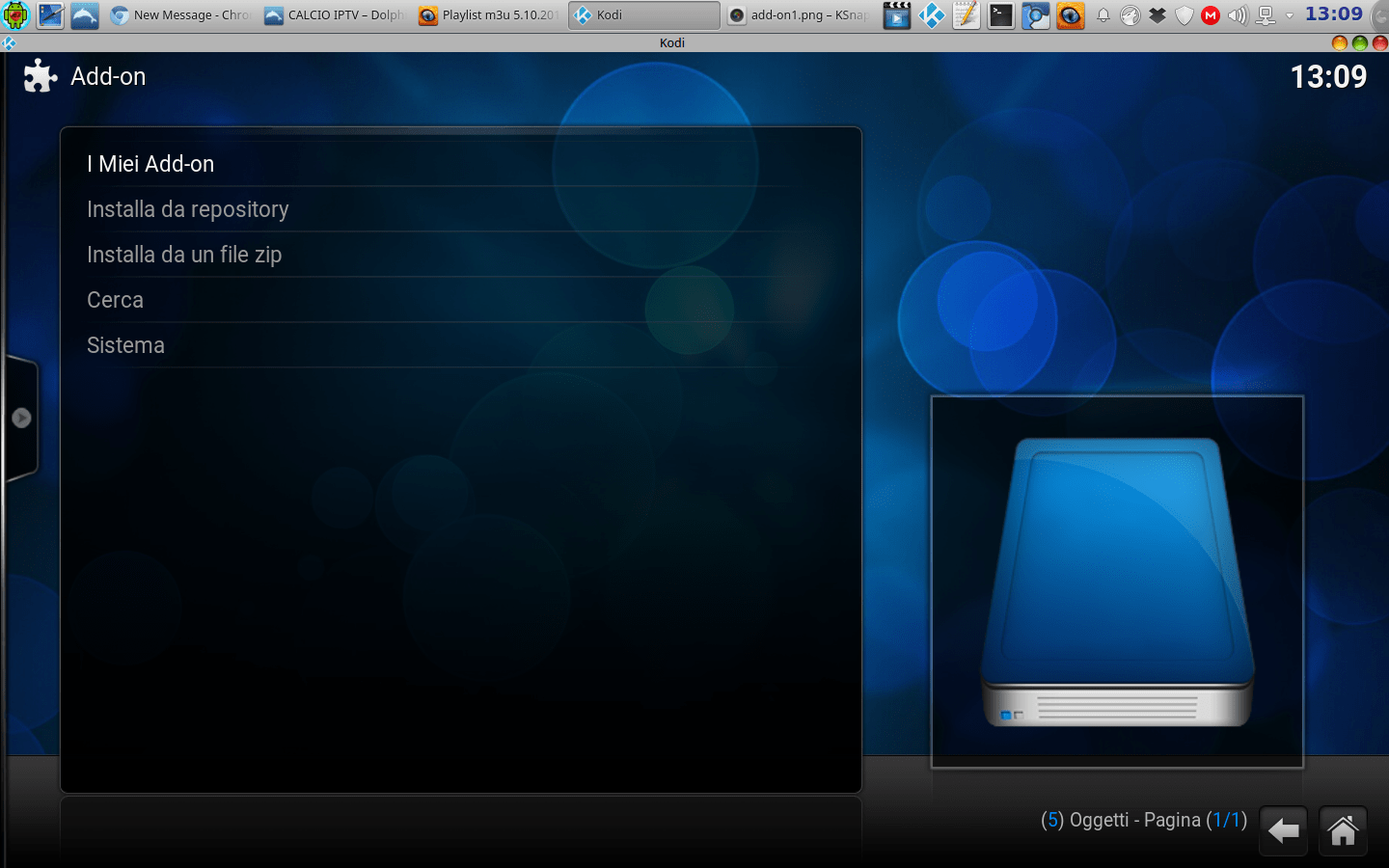
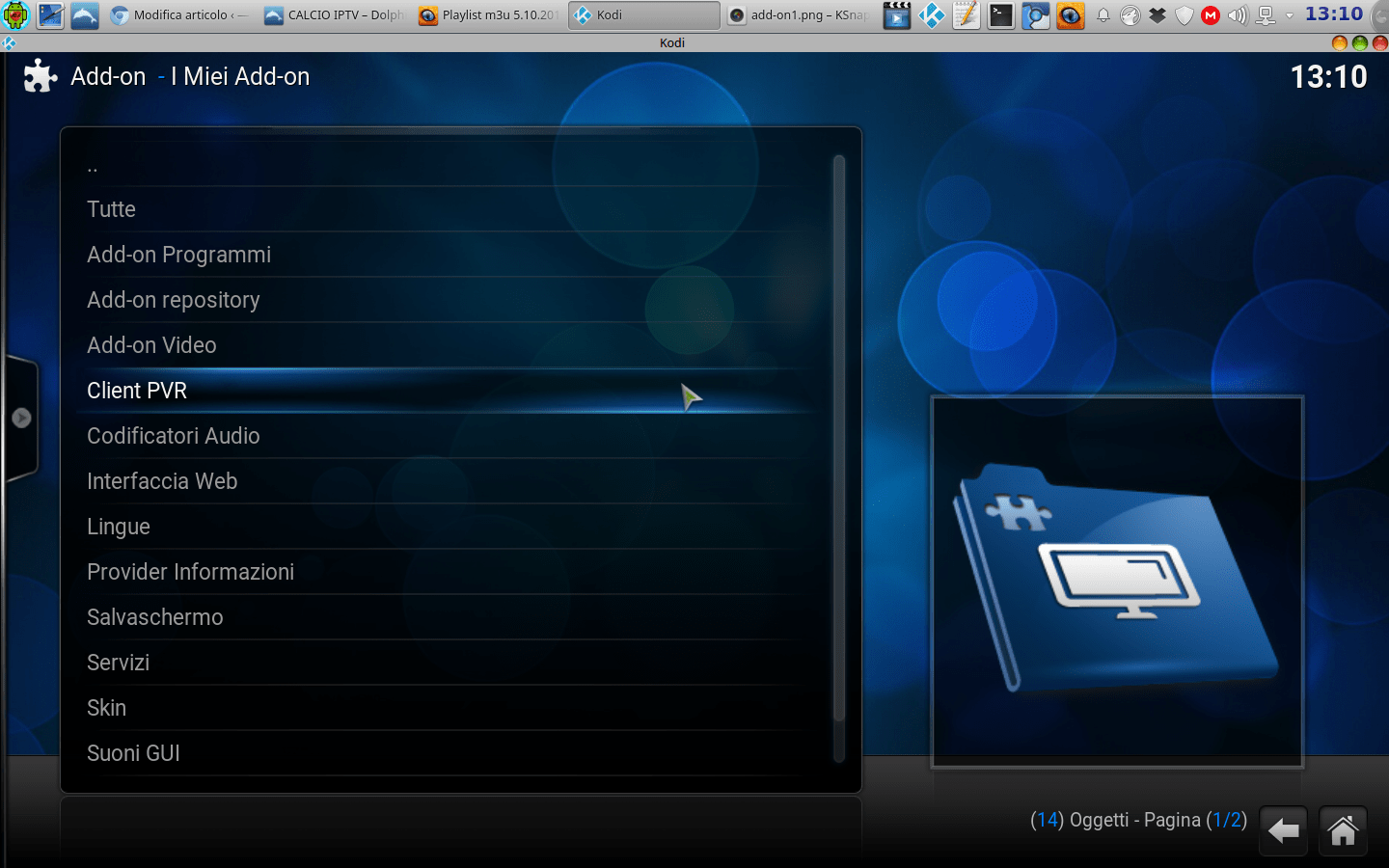
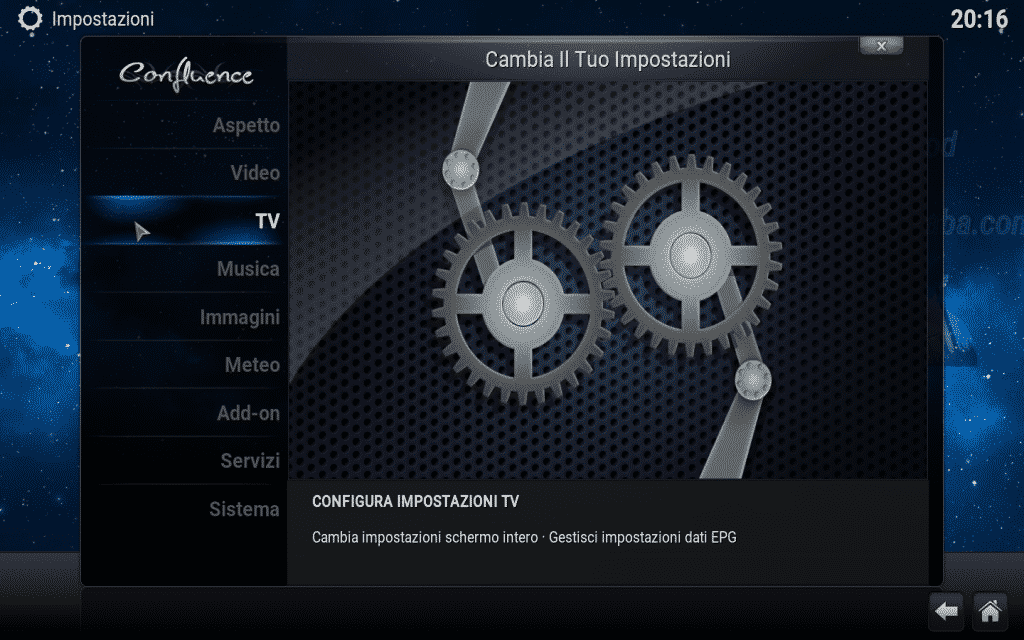
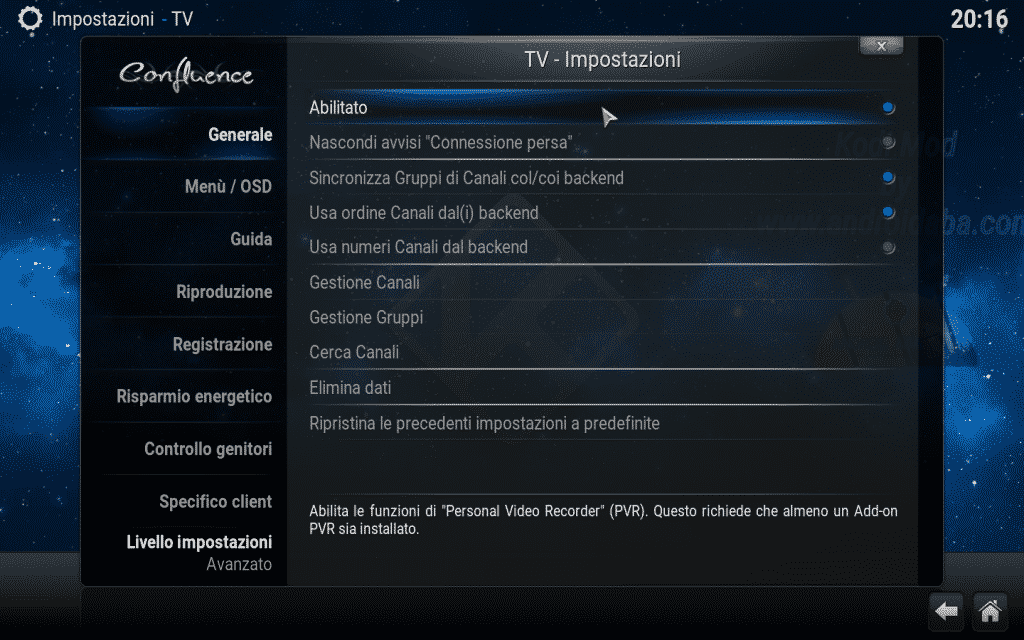
Buongiorno ragazzi mi servirebbe sapere come poter utilizzare il mio iphone mentre airplay è attivo…in pratica io ho kodi sul mio iphone e trasmetto verso la apple tv…è possibile poter spegnere lo schermo del mio iphone senza che kodi smetta di funzionare?grazie
In alternativa è possibile installare kodi su apple tv 3?
Davide noi purtroppo non siamo delle cime su iOS… confidiamo nei lettori
Grazie comunque….se qualcuno sapesse rispondermi lo faccia pure…
Ciao a tutti,
Vedendo un film su streamondemand.. ho aggiunto iad un certo punto il segnalibro ed ho spento tutto.
Alla riaccensione non ho trovato il segnalibro e provando ad aprirne durante la visione di un film mi dice nessun segnalibro esistente.
Come si ottimizzano i segnalibro in modo da ripartire dove si era rimasti??
Grazie
se non chiudi kodi dall’apposito tasto e poi clicchi su Esci purtroppo non salva i settaggi. se hai fatto tutto correttamente e non va purtroppo non lo sappiamo.. non lo abbiamo mai fatto
Ciao,
ho un Tv Box e ho lo stesso problema di Dodò, ho già disinstallato e reinstallato kodi ma la lingua italiana non compare nell’elenco, ho anche installato la vostra mod (quella da 61mb) ci sono altre soluzioni?
Ciao Ale la lingua italiana deve esserci per forza se stai scaricando una versione ufficiale. Se così non fosse allora ti conviene scaricare il file apk direttamente dal sito ufficiale
kodi.tv/download
Ok grazie mille, riprovo ad installare tutto e vedo come va.
ok
Ragazzi non riesco a trovare la lingua italiana su kodi 17, non è selezionabile.
L’italiano non compare tra quelle selezionabili. Avete consigli
Ciao Dodo, prova a disinstallare Kodi ed installare la versione ufficiale. Se sei su Android installa quella del Play Store, mentre diversamente puoi scaricare il file da questo sito:
https://kodi.tv/download/
buongiorno, uso da tempo kodi 16.1 ed evilfreedom installate tramite le vostre guide ma da due giorni quando apro le liste rimane la schermata bloccata e compare la scritta in alto “kodi not responding” o al centro si apre una finestra “error: exception caught on main loop. exiting”.
non capisco se e’ un problema di kodi e di evilfreedom, cosa posso fare?
grazie.
Ciao Alenick, dovresti vedere se risolvi così
http://www.androidaba.com/kodi-error-exception-caught-main-loop-risolvere/
risolto… siete i migliori,grazie!
Ciao a tutti…sn un neofita di kodi…ho di recente acquistato un tablet samsung s2 …installato kodi versione scaricata da play store…eseguite le varie procedure non mi visualizza la voce TV nel menu. Con le stesse procedure sul mio cellulare Samsung s6 il tt funziona bene. Sapete dirmi com’è possibile? Grazie.
Tranquillo Nick, ti abbiamo appena risposto
Complimenti per l’ottimo servizio e sulla mia tv funziona molto bene, l’unico difetto (se così si può chiamare) è che i canali sono in ottima qualità e il mio internet non riesce sempre a caricarli in live, quindi si blocca. Sapete indicarmi dove posso vedere canali con una risoluzione minore?
mmh no.. se parli del buffering i motivi sono questi
http://www.androidaba.com/kodi-e-il-buffering-iptv-ce-una-soluzione/
Ho appeno acquistato un box tv android con preinstallato Kodi 16.1 Jarvis, ho seguito le istruzioni passo passo e abilitato la tv italiana. lo streaming video funziona perfettamente, ho qualche problema con l’audio in quanto mi capita con una certa frequenza di perdere qualche secondo di audio. Cosa può essere? Grazie!
Purtroppo qst problema si verifica su determinati contenuti iptv ed spesso la cusa non è kodi ma la lista stessa. Si verifica il problema anche ad esempio con i film di stream on demand?
Questa sera provo. Il problema si verifica su tutti i canali, mentre se provo con kodi installato sul mio smartphone nessun problema di questo tipo… Potrebbe essere il box android?
Se stai utilizzando la versione di Kodi originale che trovi nel PlayStore allora è probabile che il problema sia il tv box :/
Sto utilizzando la versione di kodi che è preinstallata su bee link gt1. È identica a quella del play store? Grazie per il supporto…
noi la utilizziamo tranquillamente, credo di si
Purtroppo lo stesso problema si verifica anche con i film stream on demand… mi conviene restituire il prodotto?
mi conviene restituire il prodotto?
:/ se proprio non riesci a risolvere forse è la cosa migliore
Ho capito qual è il mio problema, non è il mio bee link gt1, non è kodi, non è la connessione Wi-Fi o Ethernet ma la tv a cui è collegato. Ho provato a collegarlo a 3 diverse tv e il problema non si manifesta… Si manifesta ‘solo’ su Sony 40KDLW4000. Avete qualche suggerimento da darmi? Escludendo ‘cambia tv’ …
Noi purtroppo no :/
Grazie comunque
E’ una buona guida, in giro ne ho trovate tante ed anche delle videoguide, ma mi sono perso 2 giornate senza venirne a capo o almeno in parte. Qualche giorno fa ho acquistato questo box con tastiera:”M9Cmax”. Ho letto e visto tante guide ed ho subito cercato di inserire una lista m3u. Questo box è fornito di 2 porte USB ed una per micro SD + 1 presa LAN. Ho provato dapprima a inserirle in una penna e il box non leggeva, poi l’ho inserita in una micro SD card e dopo aver selezionato PVR IPTV Simple Client, abilitato, in locale, me la trovava e l’accettava. Quando però andavo a riavviare il box non mi appariva TV nel menu principale di KODI. Centinaia di prove ma niente da fare. Per provare son dovuto andare in Video-File e sono riuscito a provare solo in questo modo. Ho pensato dapprima che potesse essere un errore di software, poi dopo che ho fatto il Download di tutti gli addons aggiornati e non è cambiato nulla, ho pensato potesse essere l’Hardware, ma stanotte invece di dormire ho pensato che potesse essere il fatto che m3u si trova sulla SD perchè mi sono ricordato che anche i tablets avevano lo stesso problema a caricare gli addons, solo che avendo i files apk potevi indicargli di aprirli sulla SD oppure sul tablet. La domanda è: “Possono questi box dialogare col PC?”. Qualcuno può spiegare come? In quale cartella eventualmente si può mettere M3U del box? Ci sono dei software particolari per dialogare col PC? Sono riuscito a fare il backup del box in un NAS perchè questo mi fa vedere la rete ed il percorso da effettuare ma se io voglio indicare al box un percorso dove andarsi a prendere M3U, questo non me lo fa trovare. Sperando di essere stato chiaro nelle domande perchè ho visto la vostra competenza spero di trovare tutte le risposte. Grazie e buon lavoro!
Ciao Angelo, prima di prolungarci troppo nel discorso ti facciamo una domanda: stai utilizzando una lista comprata o una di quelle trovate nel web? Se l’hai comprata dovresti rivolgerti al tuo venditore ma se sta utilizzando una lista gratuita sappi che oltre a non funzionare molto spesso su Kodi non vengono lette…
Il problema grosso è che mentre uso kodi sia streeming che ip tv il mio box va in crash e torna alla pagina iniziale così che per vedere un film devo ripartire dalla home del box 2 o 3 volte ….
Prova a seguire questa guida
http://www.androidaba.com/kodi-problemi-con-il-tv-box-ecco-la-soluzione/